Lohkotiedot-näkymässä näet perus- ja kasvulohkojen luettelot yhteenvetoineen ja karttoineen, kun kyseessä oleva tila on jättänyt peltotukien hakemuksen kyseisenä vuotena. Pystyt myös lataamaan peltotukien haussa vuosittain ilmoitetut perus- ja kasvulohkogeometriat sekä niihin liittyvät ominaisuustiedot eri tiedostona hyödyntääksesi niitä esimerkiksi paikkatieto-ohjelmistoissa (kuva 1).
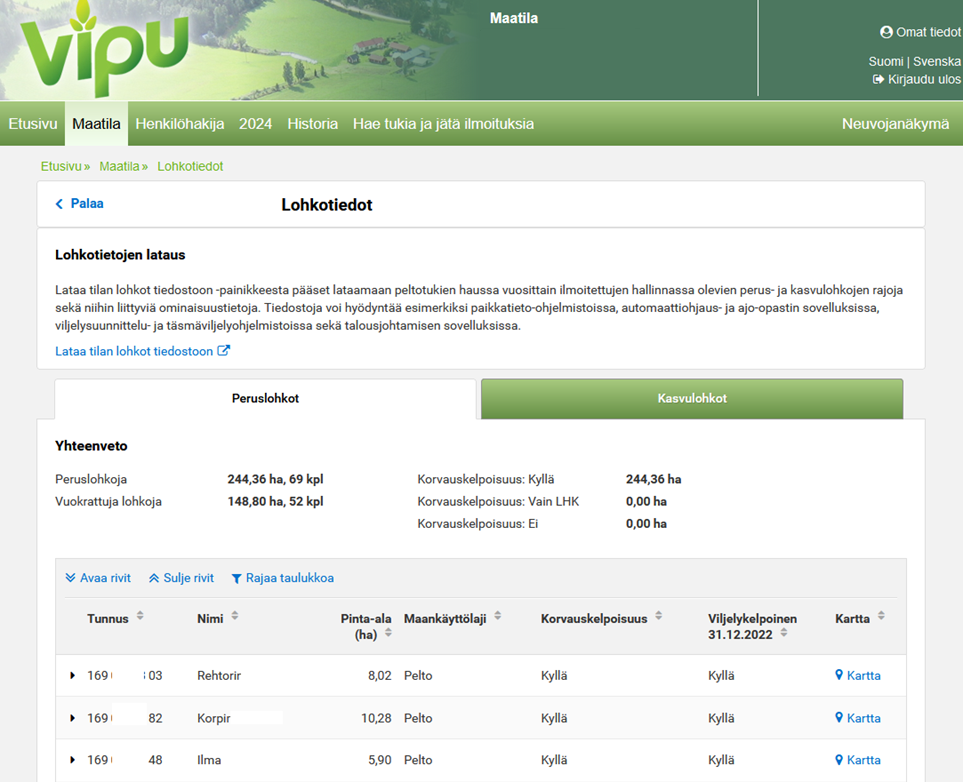 Kuva 1. Lohkotiedot-osiossa pystyt valitun vuoden osalta lataamaan lohkotietoja, tarkastelemaan peruslohkoihin ja kasvulohkoihin liittyviä tietoja sekä tarkastelemaan peruslohkon karttaa.
Kuva 1. Lohkotiedot-osiossa pystyt valitun vuoden osalta lataamaan lohkotietoja, tarkastelemaan peruslohkoihin ja kasvulohkoihin liittyviä tietoja sekä tarkastelemaan peruslohkon karttaa.
Lohkotietojen lataus
Voit ladata peltotukien haussa vuosittain ilmoitetut perus- ja kasvulohkogeometriat sekä niihin liittyvät ominaisuustiedot shp, geojson ja/tai kml-tiedostoina painamalla Lataa tilan lohkot tiedostoon -linkkiä (kuva 2, 3 ja 4). Voit hyödyntää tiedostoja esimerkiksi paikkatieto-ohjelmistoissa, automaattiohjaus- ja ajo-opastin sovelluksissa, viljelysuunnittelu- ja täsmäviljelyohjelmistoissa.

Kuva 2. Lataa tilan lohkot tiedostoon -linkistä pääset valitsemaan halutun ladattavan tiedostomuodon.
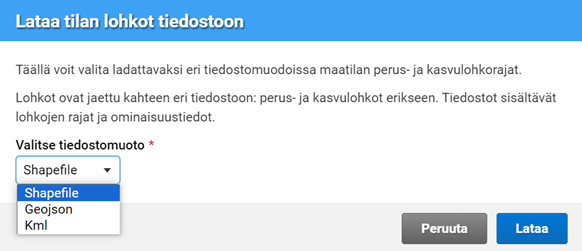 Kuva 3. Voit valita kolmesta eri tiedostomuodosta ladattavan tiedoston.
Kuva 3. Voit valita kolmesta eri tiedostomuodosta ladattavan tiedoston.
 Kuva 4. Latauksesta syntyy kaksi eri kansiota, josta voi valita haluamansa tasokoordinaatiston ERTS-TM35FIN tai WGS84.
Kuva 4. Latauksesta syntyy kaksi eri kansiota, josta voi valita haluamansa tasokoordinaatiston ERTS-TM35FIN tai WGS84.
Peruslohkot
Peruslohkot-välilehdeltä näet vuositasolla peruslohkokoonnin lisätietoineen (kuva 5). Voit järjestellä taulukon sarakkeita eri järjestykseen tai rajata taulukkoa eri hakukriteereillä (kuva 6).
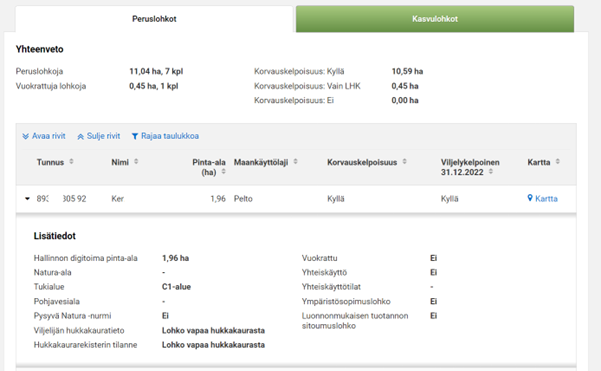 Kuva 5. Peruslohkot-välilehdeltä näet kyseisen vuoden peruslohkoista yhteenvetotietoja ja peruslohkotietoja lisätietoineen.
Kuva 5. Peruslohkot-välilehdeltä näet kyseisen vuoden peruslohkoista yhteenvetotietoja ja peruslohkotietoja lisätietoineen.
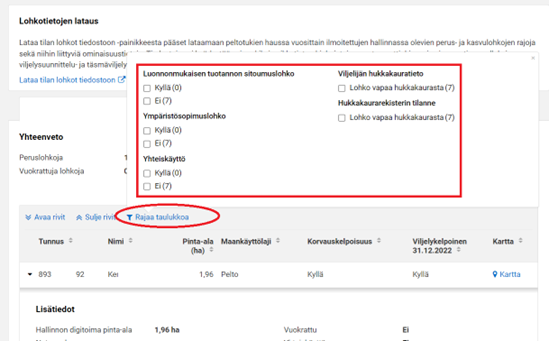 Kuva 6. Rajaa taulukkoa -toiminnon avulla saat kätevästi taulukosta näkyviin tiettyjä valikoituja tietoja.
Kuva 6. Rajaa taulukkoa -toiminnon avulla saat kätevästi taulukosta näkyviin tiettyjä valikoituja tietoja.
Klikkaamalla peruslohkon kartta-symbolia, avautuu karttanäkymä, jossa kyseinen peruslohko on keskitetty (kuva 7).
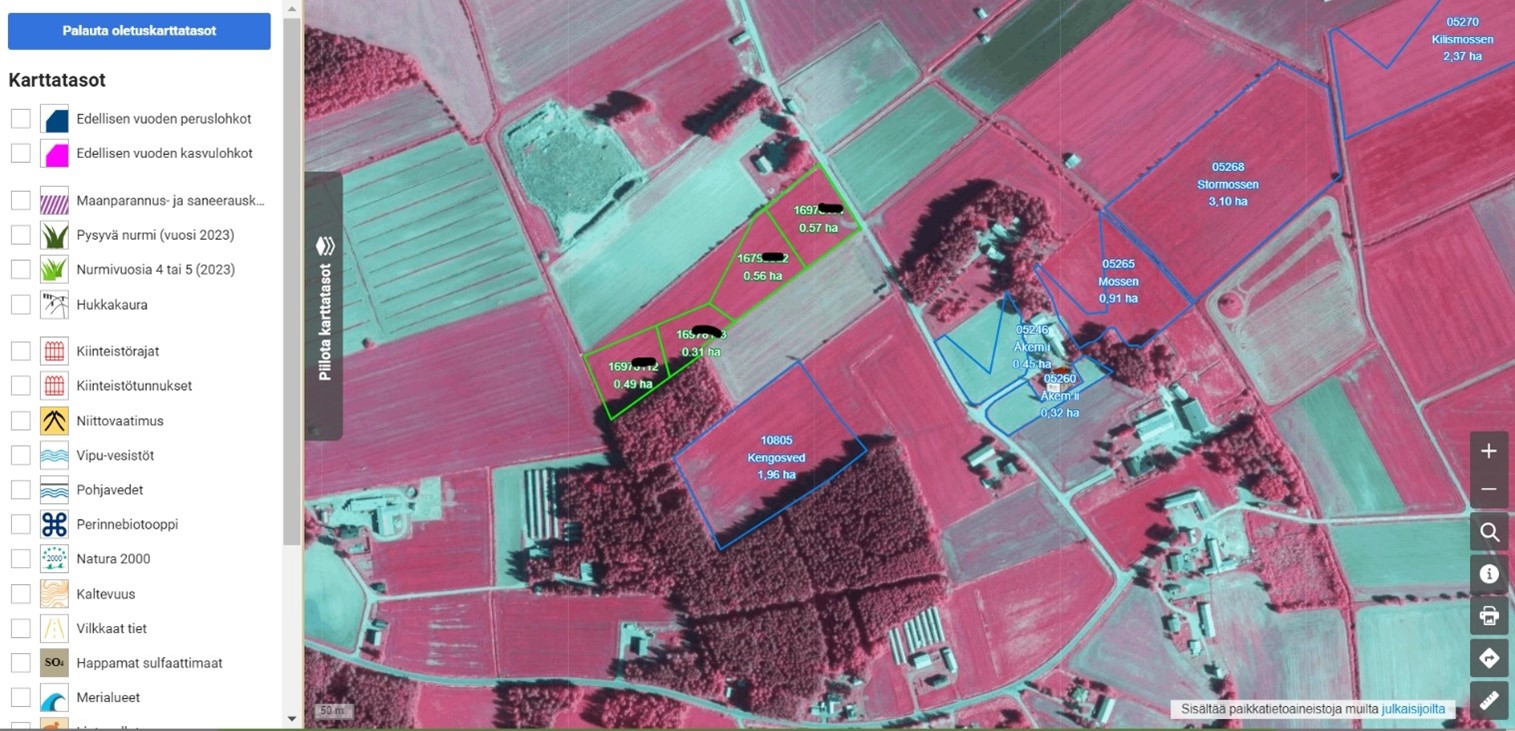 Kuva .7 Voit tarkastella kartan avulla peruslohkon ja kasvulohkojen rajoja valitulta vuodelta.
Kuva .7 Voit tarkastella kartan avulla peruslohkon ja kasvulohkojen rajoja valitulta vuodelta.
Kasvulohkot
Kasvulohkot-välilehdeltä näet vuositasolla kasvulohkokoonnin lisätietoineen (kuva 8). Voit järjestellä taulukon sarakkeita eri järjestykseen tai rajata taulukkoa eri hakukriteereillä (kuva 9).
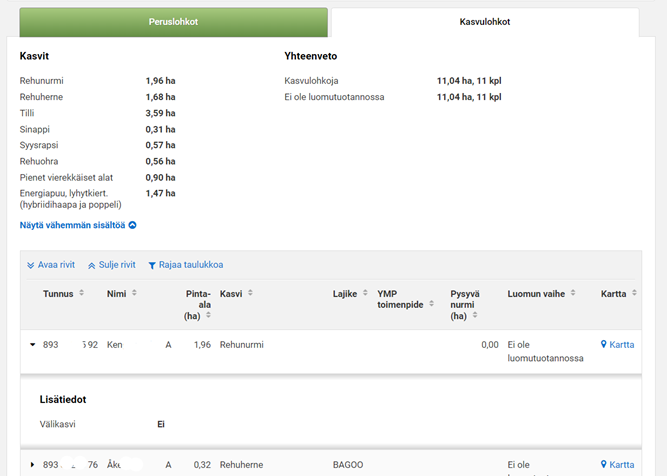 Kuva 8. Kasvulohkot-välilehdeltä näet valitun vuoden kasvitietoja, yhteenvetotietoja ja kasvulohkotietoja lisätietoineen.
Kuva 8. Kasvulohkot-välilehdeltä näet valitun vuoden kasvitietoja, yhteenvetotietoja ja kasvulohkotietoja lisätietoineen.
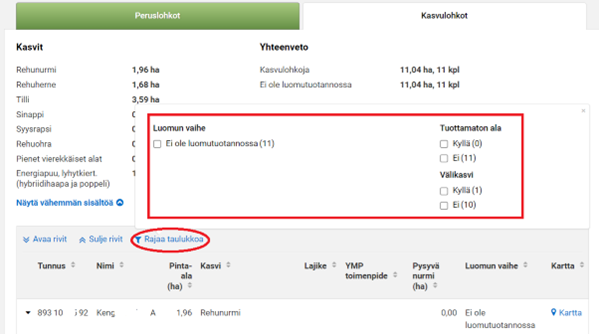 Kuva 9. Rajaa taulukkoa -toiminnon avulla saat kätevästi taulukosta näkyviin tiettyjä valikoituja tietoja.
Kuva 9. Rajaa taulukkoa -toiminnon avulla saat kätevästi taulukosta näkyviin tiettyjä valikoituja tietoja.
Klikkaamalla kasvulohkon kartta-symbolia, avautuu karttanäkymä, jossa kyseinen peruslohko on keskitetty (kuva 10).
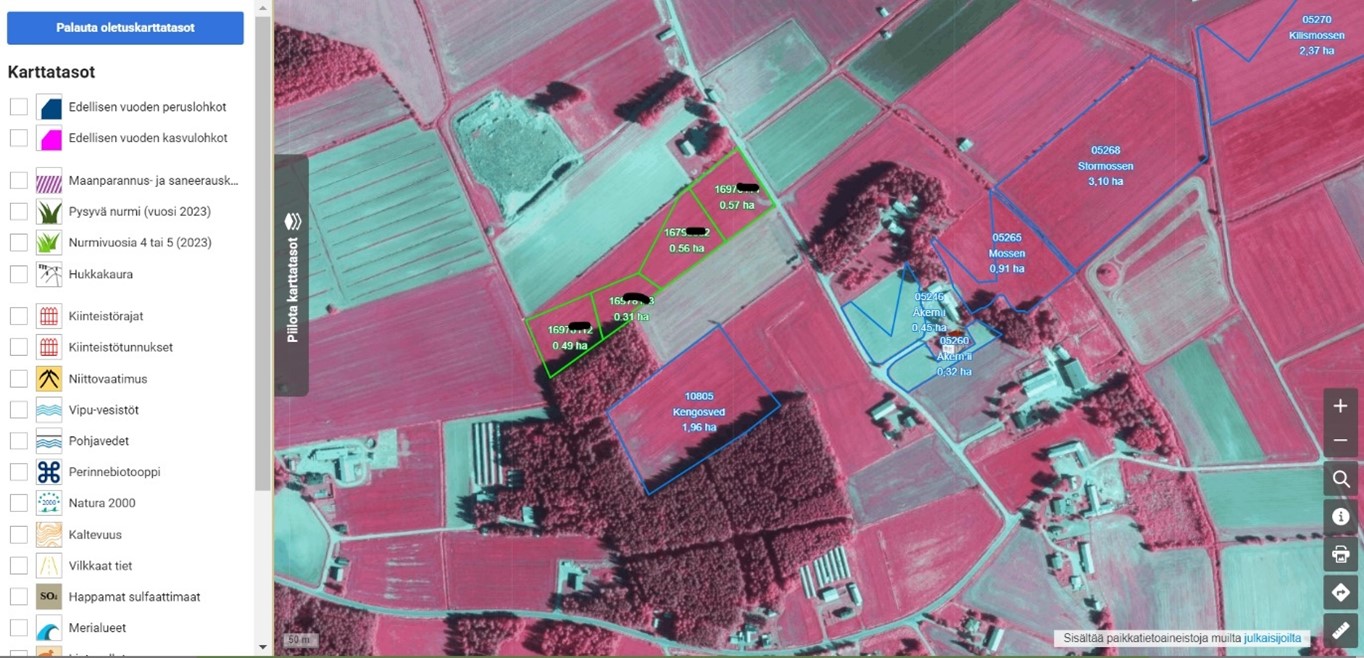 Kuva 10. Voit tarkastella kartan avulla peruslohkon ja kasvulohkojen rajoja valitulta vuodelta.
Kuva 10. Voit tarkastella kartan avulla peruslohkon ja kasvulohkojen rajoja valitulta vuodelta.